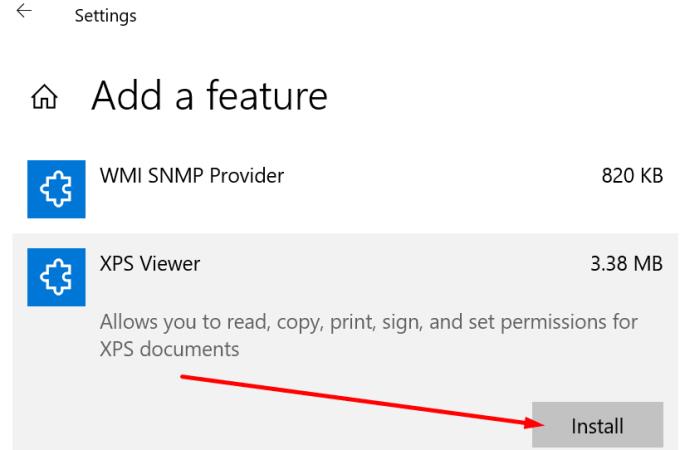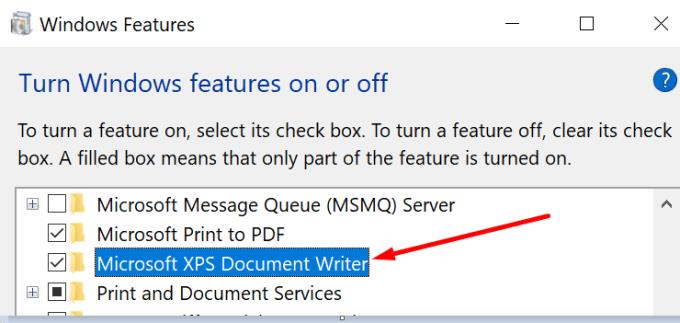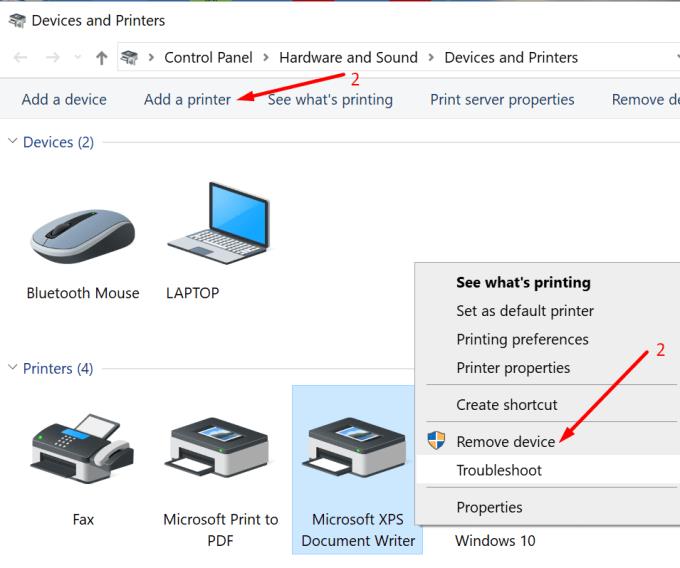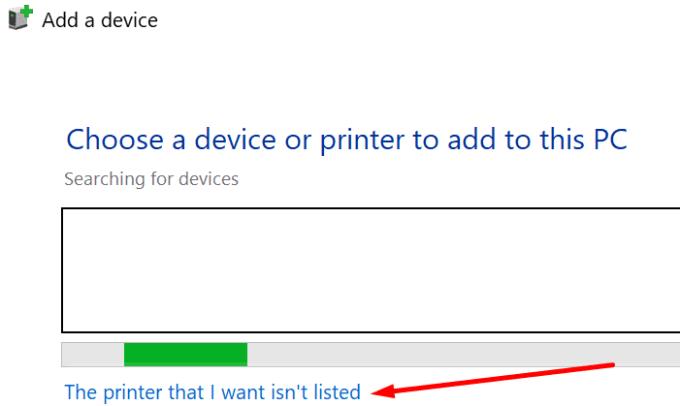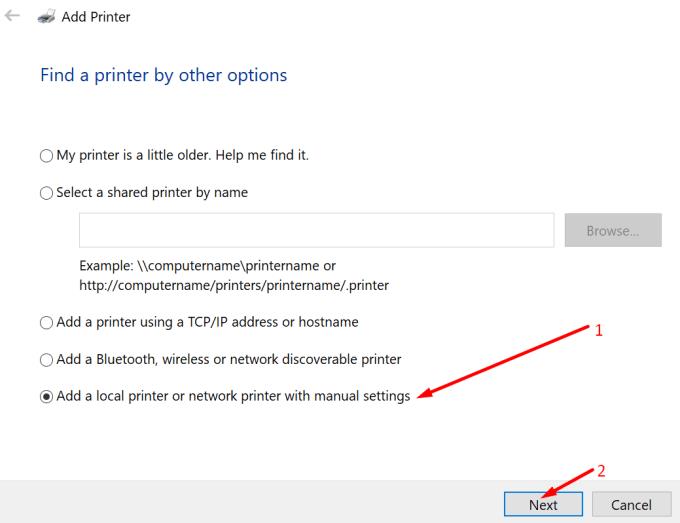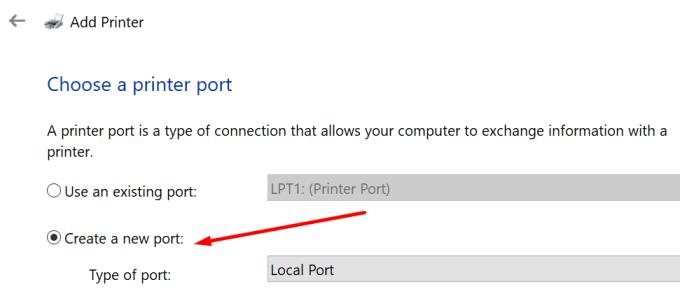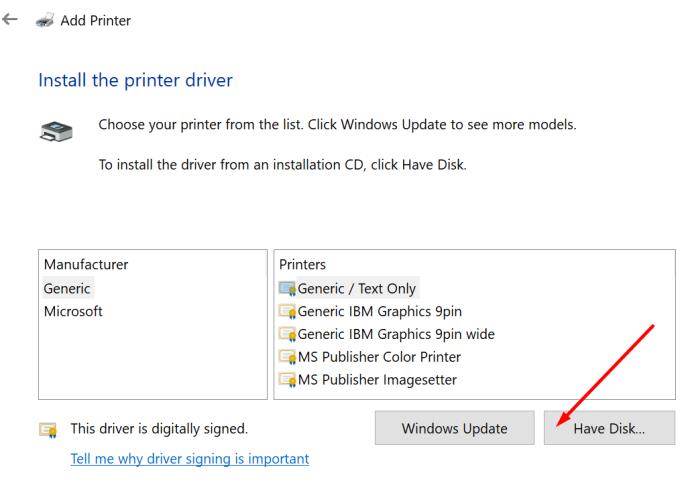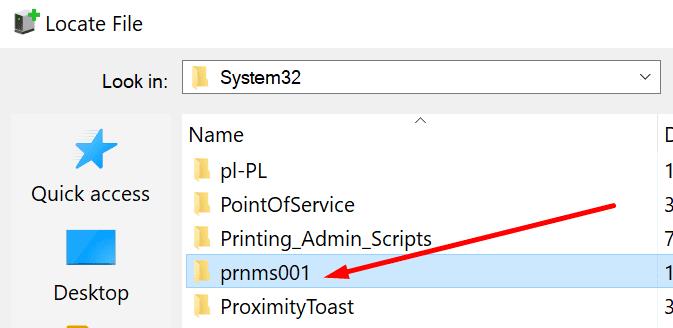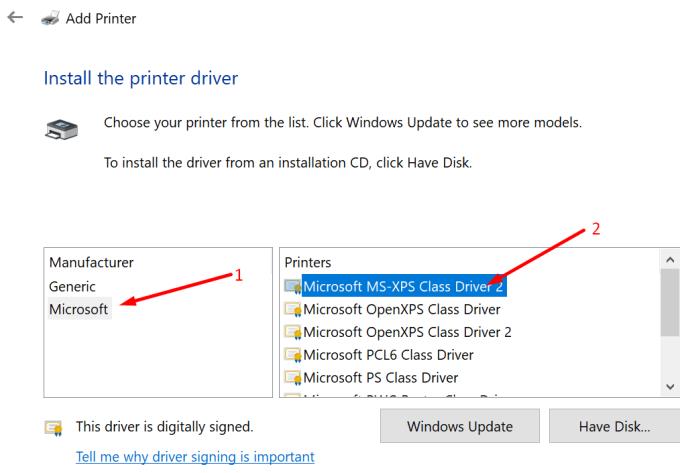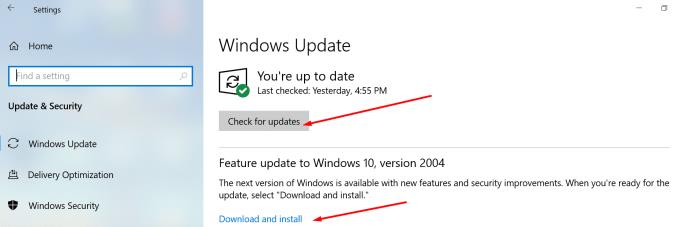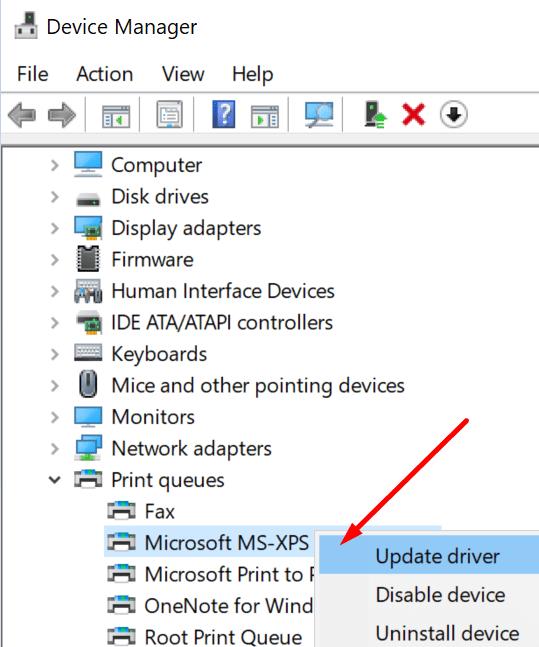XPS failai yra dokumentai, parašyti XPS puslapio aprašymo kalba, turintys konkretų išdėstymą. XPS failo formatas iš tikrųjų yra „Microsoft“ alternatyva PDF.
„Microsoft“ nusivylimui, XPS formatas toli gražu nėra toks populiarus kaip PDF formatas. Tačiau tai nesutrukdė „Microsoft“ įtraukti puikų XPS palaikymą į šiuolaikines „Windows 10“ versijas.
Tiesą sakant, galite atidaryti ir peržiūrėti XPS failus naudodami įtaisytąją XPS peržiūros priemonę. Tačiau daugelis vartotojų pranešė, kad šios programos jų kompiuteriuose niekur nerasta. Taip yra todėl, kad savo įrenginyje turite jį įjungti rankiniu būdu.
Kaip atkurti XPS Document Writer sistemoje Windows 10
1 būdas – naudokite papildomas funkcijas
Eikite į Nustatymai → Programos ir funkcijos → Pasirenkamos funkcijos
Spustelėkite Pridėti funkciją ir slinkite žemyn iki XPS Viewer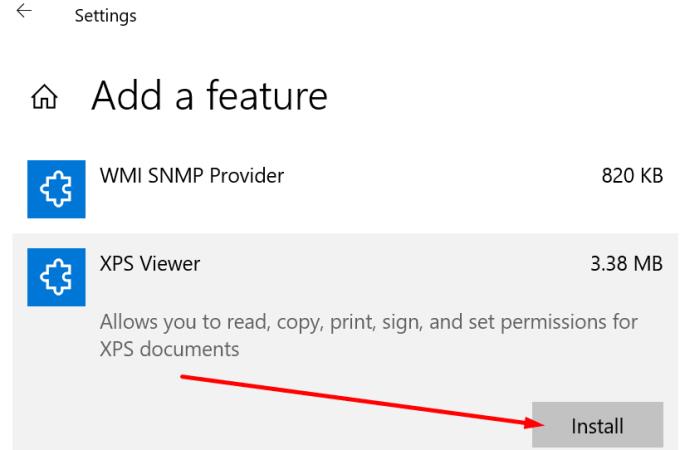
Pasirinkite programą, kurią norite įdiegti kompiuteryje.
2 būdas – naudokite „Windows“ funkcijų nustatymus
XPS peržiūros programą galite įjungti kompiuteryje naudodami „Windows“ funkcijų nustatymus.
Eikite į „Windows“ paieškos laukelį, įveskite įjungti langus ir pasirinkite Įjungti ir išjungti „Windows“ funkcijas
Patikrinkite „ Microsoft XPS Document Writer“.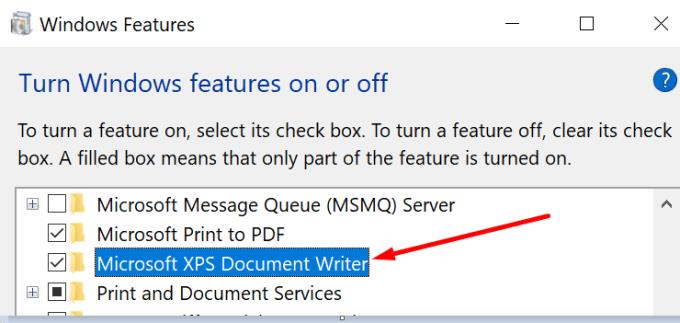
Taikykite pakeitimus ir iš naujo paleiskite kompiuterį.
3 būdas – naudokite komandų eilutę
Taip pat galite atkurti XPS peržiūros programą iš komandų eilutės. Paleiskite įrankį su administratoriaus teisėmis ir įveskite šią komandą: dism /Online /Add-Capability /CapabilityName:XPS.Viewer.
Paspauskite Enter ir patikrinkite, ar XPS peržiūros programa rodoma jūsų kompiuteryje.
Jei įrenginyje jau įdiegėte XPS Viewer, bet kompiuteris vis tiek negali aptikti programos, atlikite papildomus trikčių šalinimo veiksmus.
4 būdas – pakoreguokite spausdintuvo prievado nustatymus
Atidarykite naują Vykdymo langą vienu metu paspausdami „Windows“ ir „R“ klavišus
Įveskite komandą Control.exe Printers ir paspauskite Enter
Dešiniuoju pelės mygtuku spustelėkite „Microsoft XPS Document Writer“ ir pasirinkite Pašalinti įrenginį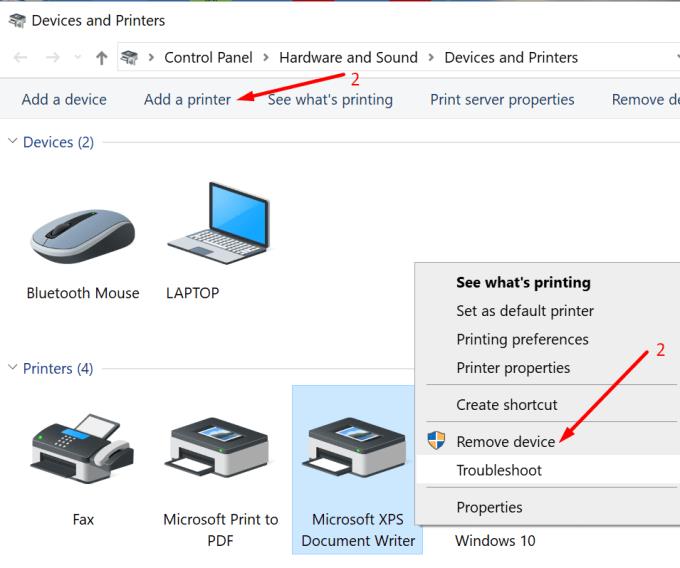
Eikite į Pridėti spausdintuvą
Pasirinkite Norimo spausdintuvo sąraše nėra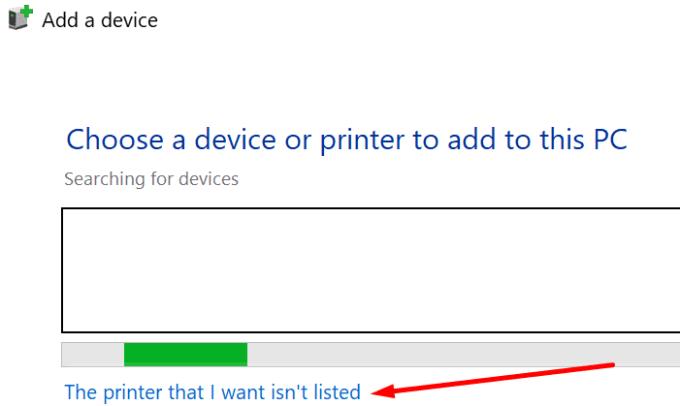
Eikite į Pridėti vietinį spausdintuvą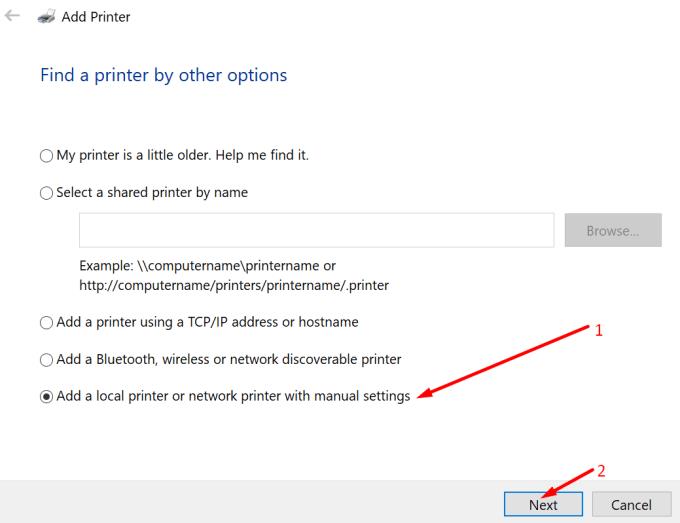
Pasirinkite Sukurti naują prievadą ir pavadinkite jį XPS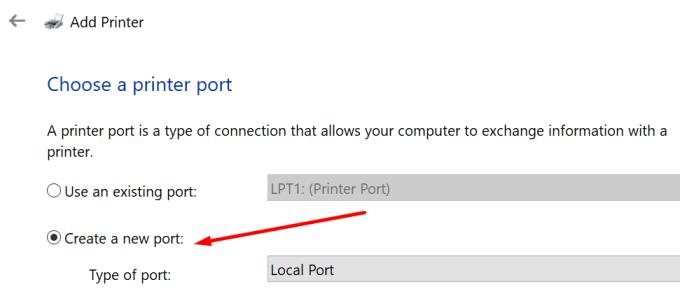
Pasirinkite turėti diską ir tada Naršyti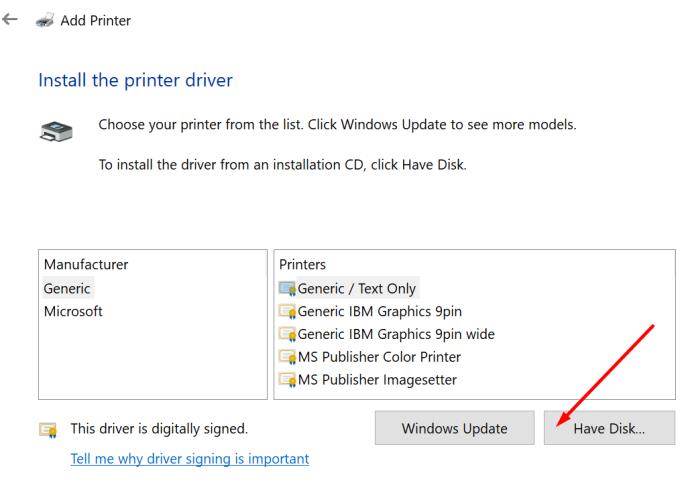
Pasirinkite failą prnms001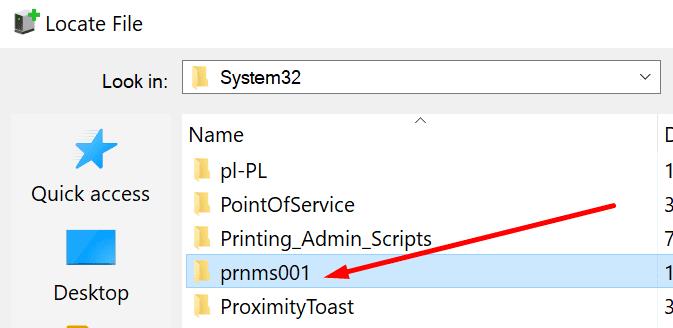
Spustelėkite Pakeisti esamas tvarkykles
Anksčiau įvestas spausdintuvo pavadinimas dabar bus rodomas kaip „Microsoft XPS Document Writer“.
Arba taip pat galite naudoti šį metodą.
Eikite į Pridėti vietinį spausdintuvą → Sukurti naują prievadą
Pasirinkite Vietinis prievadas → Kitas
Lauke Įveskite prievado pavadinimą įveskite XPS prievadas → Gerai
Gamintojų sąraše pasirinkite Microsoft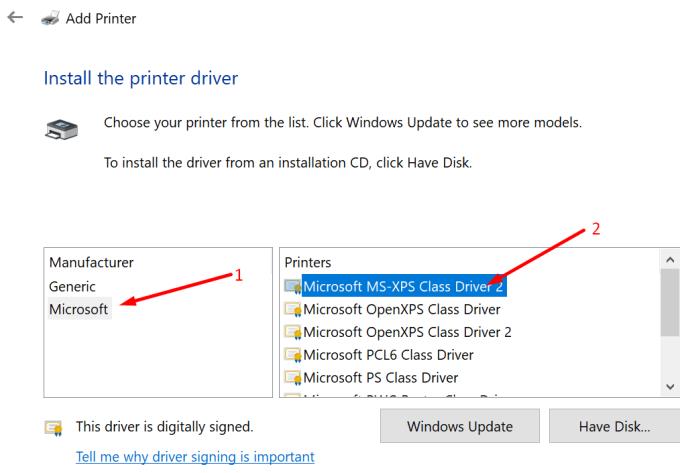
Pasirinkite naujausią XPS Document Writer versiją → Kitas
Pasirinkite Naudoti šiuo metu įdiegtą tvarkyklę
Spausdintuvo pavadinimas turi būti Microsoft XPS Document Writer
Spustelėkite Nebendrinti spausdintuvo
Atžymėkite laukelį Nustatyti kaip numatytąjį spausdintuvą → Baigti.
5 būdas – atnaujinkite OS ir spausdintuvo tvarkykles
Jei naudojate pasenusias OS versijas ir spausdintuvo tvarkykles, jūsų „Microsoft XPS Writer“ gali trūkti arba tinkamai neveikti.
Gaukite naujausius „Windows 10“ naujinimus ir spausdintuvo tvarkyklės versiją ir patikrinkite, ar problema išnyko.
Eikite į Nustatymai → Atnaujinimas ir sauga → Patikrinkite, ar nėra naujinimų .
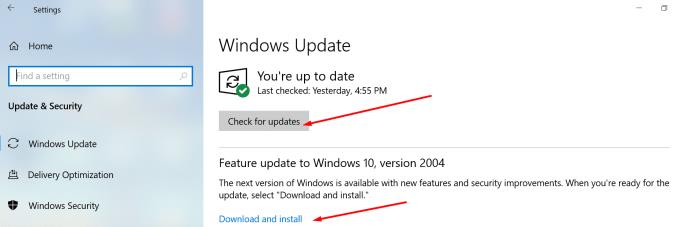
Norėdami atnaujinti spausdintuvo tvarkykles, atidarykite įrenginių tvarkytuvę, išplėskite spausdintuvų sąrašą, dešiniuoju pelės mygtuku spustelėkite spausdintuvo tvarkyklę ir pasirinkite Atnaujinti tvarkyklę .
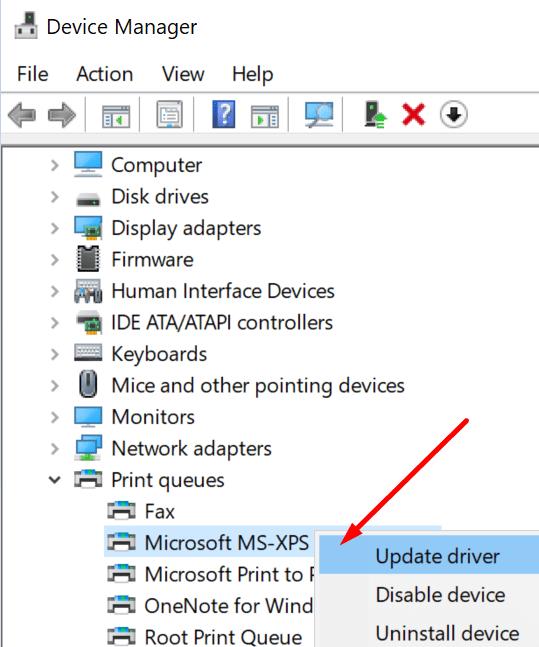
Štai, tikimės, kad naudodami šį vadovą sugebėjote atkurti „Microsoft XPS Writer“ savo kompiuteryje.